Peach Love Gold

Tutorial original aquí
Gracias Titoune por dejarme traducir tus tutoriales
Merci Titoune de m'avoir autorisé à traduire tes tutoriels
Tanto el tutorial como su traducción se registran regularmente en twi
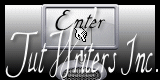
Para su realización nos hará falta:
Material
Filtros
Tramage / Tow the line
Mura's Meister / Perspective tiling
Puedes encontrar estos filtros aqui
Abrir los tubes, y elementos en el Psp. Duplicarlos (Shift+D) y cerrar los originales
Los elementos de scrap usados son una creación de "!Mersija's Majestic Design-"
Scrap Complet "Peach LOVES Gold-Mini"
Tube utilizado "25c05720" de...
Si quieres puedes ayudarte de la regla para situarte en la realización del tutorial
Marcador (Arrastra con el raton)

*** Nota ***
Este tutorial ha sido realizado en el sistema operativo Windows 7 (Seven)
La mayor parte de los filtros usados están importados en los Filtros Unlimited 2.
Si trabajas este tutorial con los filtros no importados, es posible que los efectos queden muy diferentes
El tutorial ha sido creado con la versión X5 del Psp. Si usas versiones anteriores (a la X)
puede ser que el resultado difiera
1. Activar la Paleta de Materiales
Colocar en Primer Plano el color #f6f4e0
En Segundo Plano el color #fdc0a5
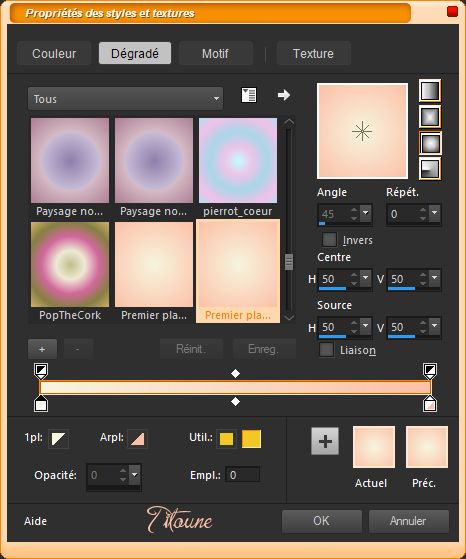
2. Abrir una nueva imagen transparente de 750 x 600 pixeles
Selecciones_ Seleccionar todo
3. Activar el elemento peach_by_texturefantasy
Edición_ Copiar
Edición_ Pegar en la selección
Selecciones_ Anular selección
4. Activar el elemento frame
Edición_ Copiar
Edición_ Pegar como nueva capa
5. Activar la varita mágica_ Clic en el centro del marco
Selecciones_ Modificar_ Expandir 3 pixels
6. Capas_ Nueva capa de trama
Capas_ Organizar_ Enviar abajo
7. Activar el elemento 745539a2730a56760237daa14118676c
Edición_ Copiar
Edición_ Pegar en la selección
Selecciones_ Anular selección
Capas_ Modo de capas_ Luminosidad Heredada
8. Activar el elemento Heart.png
Edición_ Copiar
Edición_ Pegar como nueva capa
Colocar en la parte inferior interna del marco
Ver efecto final
Efectos_ Efectos 3D_ Sombra
3, 3, 30, 3 Color #531303
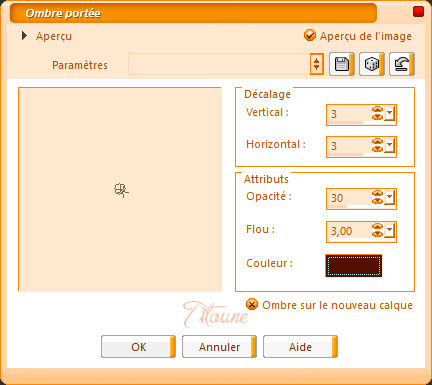
9. Activar el elemento Pieach_and_White_Love_with_Heart_PNG_Clipart_Picture
Edición_ Copiar
Edición_ Pegar como nueva capa
Colocar en la parte superior interna del marco
Ver efecto final
Efectos_ Efectos 3D_ Sombra
Mismos valores que la vez anterior
10. Situaros sobre la capa de trama 1
Activar la herramienta de selección_ Rectángulo_ Personalizada
Con la siguiente configuración

Selecciones_ Convertir selección en capa
11. Efectos_ Complementos_ Mura's Meister / Perspective tiling
Valores por defecto
12. Capas_ Nueva capa de trama
De nuevo
Activar el elemento 745539a2730a56760237daa14118676c
Edición_ Copiar
Edición_ Pegar en la selección
Efectos_ Complementos_ Mura's Meister / Perspective tiling
Valores por defecto
Selecciones_ Anular selección
Capas_ Modo de capas_ Luminosidad Heredada
13. De nuevo
Situaros sobre la capa de trama 1
14. Activar la herramienta de selección_ Rectángulo_ Personalizada
Con la siguiente configuración

Convertir selección en capa
Efectos_ Complementos_ Tramage / Tow the line
Valores por defecto
Selecciones_ Anular selección
15. Efectos_ Complementos_ Mura's Seamless / Shit Ar Arch
Valores por defecto
Imagen_ Voltear_ Voltear verticalmente
Capas_ Modo de capas_ Luminosidad Heredada
Opacidad al 60%
Llamar esta capa Arco
Regresar a la capa Marco
16. Activar la varita mágica_ Clic en el centro del marco
Selecciones_ Modificar_ Expandir 3 pixels
Regresar a la capa Arco
Clic Delete en vuestro teclado
Selecciones_ Anular selección
Efectos_ Efectos 3D_ Sombra
Mismos valores que la vez anterior
17.Situaros sobre la capa Marco
Efectos_ Efectos 3D_ Sombra
Mismos valores que la vez anterior
18. Situaros sobre la capa superior en la pila de capas
Activar el elemento MMD_swirly sparlkle
Edición_ Copiar
Edición_ Pegar como nueva capa
Colocar en la parte superior izquierda
Ver efecto final
Efectos_ Efectos 3D_ Sombra
3, 3, 30, 3 Color #531303
Capas_ Duplicar
Imagen_ Espejo
19. Regresar a la capa superior en la pila de capas
Activar el elemento 0_caa01_b15c3b49_L
Edición_ Copiar
Edición_ Pegar como nueva capa
Colocar en la parte superior izquierda
Ver efecto final
Efectos_ Efectos 3D_ Sombra
Mismos valores que la vez anterior
20. Activar el elemento MMD_Heart Key
Edición_ Copiar
Edición_ Pegar como nueva capa
Colocar en la parte superior izquierda del marco
Ver efecto final
Efectos_ Efectos 3D_ Sombra
Mismos valores que la vez anterior
21. Activar el elemento MMD_bow6
Edición_ Copiar
Edición_ Pegar como nueva capa
Colocar en la parte superior del marco
Ver efecto final
Efectos_ Efectos 3D_ Sombra
Mismos valores que la vez anterior
22. Activar el elemento MMD_element
Edición_ Copiar
Edición_ Pegar como nueva capa
Colocar en la parte superior derecha del marco
Ver efecto final
Efectos_ Efectos 3D_ Sombra
Mismos valores que la vez anterior
23. Activar el elemento peach_hearts
Edición_ Copiar
Edición_ Pegar como nueva capa
Colocar en la parte superior derecha
Ver efecto final
Efectos_ Efectos 3D_ Sombra
Mismos valores que la vez anterior
24. Activar el elemento MMD_safty pin1
Edición_ Copiar
Edición_ Pegar como nueva capa
Colocar en la parte derecha del marco
Ver efecto final
Efectos_ Efectos 3D_ Sombra
Mismos valores que la vez anterior
25. Activar el elemento MMD_leaves2
Edición_ Copiar
Edición_ Pegar como nueva capa
Colocar en la parte inferior derecha del marco
Ver efecto final
Efectos_ Efectos 3D_ Sombra
Mismos valores que la vez anterior
26. Activar el elemento mail
Edición_ Copiar
Edición_ Pegar como nueva capa
Colocar en la parte inferior derecha del marco
Ver efecto final
Efectos_ Efectos 3D_ Sombra
Mismos valores que la vez anterior
27. Activar el elemento MMD_champagne
Edición_ Copiar
Edición_ Pegar como nueva capa
Colocar en la parte inferior derecha del marco
Ver efecto final
Efectos_ Efectos 3D_ Sombra
Mismos valores que la vez anterior
28. Activar el elemento MMD_champagne glass
Edición_ Copiar
Edición_ Pegar como nueva capa
Colocar en la parte inferior derecha del marco
Ver efecto final
Efectos_ Efectos 3D_ Sombra
Mismos valores que la vez anterior
29. Activar el elemento chat171B
Edición_ Copiar
Edición_ Pegar como nueva capa
Colocar en la parte inferior derecha del marco
Ver efecto final
Efectos_ Efectos 3D_ Sombra
Mismos valores que la vez anterior
30. Activar el elemento Gold_Heart_Chocolates_Box_PNG_Clipart_Picture
Edición_ Copiar
Edición_ Pegar como nueva capa
Colocar en la parte inferior del marco
Ver efecto final
Efectos_ Efectos 3D_ Sombra
Mismos valores que la vez anterior
31. Activar el elemento Angels
Edición_ Copiar
Edición_ Pegar como nueva capa
Colocar en la parte inferior izquierda del marco
Ver efecto final
Efectos_ Efectos 3D_ Sombra
Mismos valores que la vez anterior
32. Activar el elemento MMD_tulle-flower
Edición_ Copiar
Edición_ Pegar como nueva capa
Colocar en la parte inferior izquierda del marco
Ver efecto final
Efectos_ Efectos 3D_ Sombra
Mismos valores que la vez anterior
33. Activar el elemento MMD_button heart
Edición_ Copiar
Edición_ Pegar como nueva capa
Colocar en la parte inferior izquierda del marco
Ver efecto final
Efectos_ Efectos 3D_ Sombra
Mismos valores que la vez anterior
34. Activar el tube de vuestro gusto
Edición_ Copiar
Edición_ Pegar como nueva capa
Si es necesario redimensionar
Colocar como se indica
Efectos_ Efectos 3D_ Sombra
Mismos valores que la vez anterior
35. Situaros sobre la capa superior en la pila de capas
Capas_ Nueva capa de trama
Llenar con el gradiente de partida
36. Selecciones_ Seleccionar todo
Selecciones_ Modificar_ Contraer 3 pixels
Clic Delete en vuestro teclado
Selecciones_ Invertir
Efectos_ Complementos_ Tramage / Tow the line
Valores por defecto
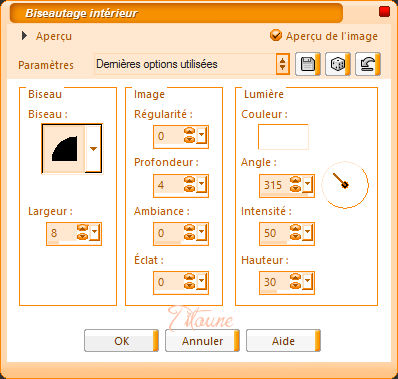
Selecciones_ Anular selección
Efectos_ Efectos 3D_ Sombra
Mismos valores que la vez anterior
38. Situaros en la capa inferior en la pila de capas
Edición_ Copiar
Selecciones_ Seleccionar todo
Imagen_ Recortar selección
39. Imagen_ Tamaño del lienzo _800 x 650 pixeles
Centro_ Seleccionado
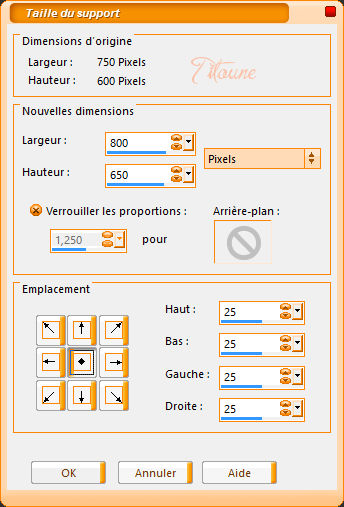
40. Capas_ Nueva capa de trama
Capas_ Organizar_ Enviar abajo
Selecciones_ Seleccionar todo
Edición_ Pegar en la selección
41. Selecciones_ Modificar_ Contraer 25 pixels
Selecciones_ Invertir
Selecciones_ Convertir selección en capa
Selecciones_ Modificar_ Contraer 5 pixeles
Selecciones_ Convertir selección en capa
42. Capas_ Nueva capa de trama
Activar el elemento 745539a2730a56760237daa14118676c
Edición_ Copiar
Edición_ Pegar en la selección
43. Efectos_ Efectos 3D_ Biselado exterior
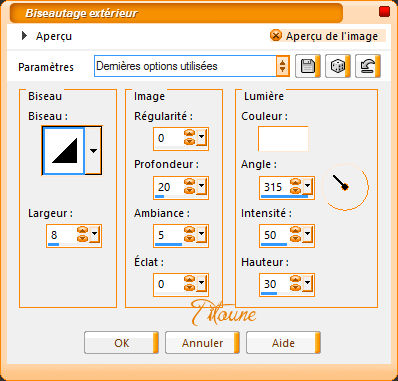
44. Efectos_ Efectos Artísticos_ Esmalte
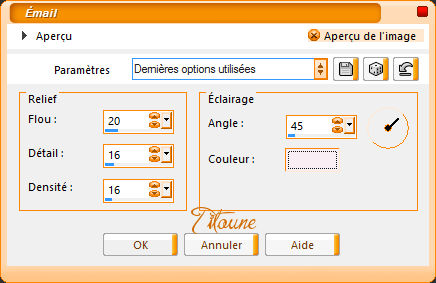
45. Regresar a la capa inferior en la pila de capas
Selecciones_ Seleccionar todo
Selecciones_ Modificar_ Contraer 25 pixels
Selecciones_ Invertir
46. Efectos_ Efectos 3D_ Botón
Color #fbf6e5
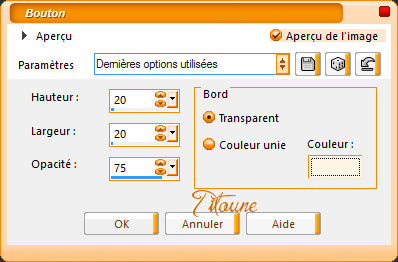
Selecciones_ Anular selección
47. Activar el elemento heart_corners.png
Edición_ Copiar
Edición_ Pegar como nueva capa
Efectos_ Efectos 3D_ Sombra
Mismos valores que la vez anterior
Firmar vuestro trabajo en nueva capa
Fusionar capas visibles
Guardar en formato jpg
Hemos terminado nuestro trabajo
Espero que hayas disfrutado haciéndolo tanto como Titoune creándolo
Si tienes algún problema contacta con Titoune o en el correo de la web
El grupo PSP de Titoune
La Danse des Pinceaux
Titoune
Creado el 22 de Enero de 2016

